Cách khắc phục sự cố kết nối Bluetooth trên Windows 10

Khắc phục sự cố Bluetooth trên Windows 10 với các bước đơn giản nhưng hiệu quả, giúp thiết bị kết nối trở lại bình thường.
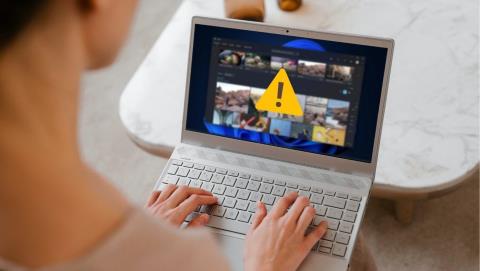
Với Windows 11, Microsoft đã cung cấp một bản cập nhật được đánh giá cao cho ứng dụng Ảnh của mình. Và mặc dù có rất nhiều điều để ngưỡng mộ về thanh công cụ dải phim mới, giao diện người dùng đa chế độ và giao diện được cập nhật, nhưng thật đáng tiếc, tất cả những cải tiến này đều ít được sử dụng khi ứng dụng Ảnh không mở được hình ảnh hoặc liên tục gặp sự cố.

Nếu bạn gặp phải các vấn đề tương tự với ứng dụng Ảnh , bạn đã đến đúng nơi. Hướng dẫn này sẽ giúp bạn nhanh chóng khôi phục ứng dụng Ảnh trở lại thời kỳ huy hoàng. Vì vậy, chúng ta hãy kiểm tra nó ra.
1. Khởi động lại ứng dụng
Khởi động lại ứng dụng là một bản sửa lỗi thường giúp giải quyết mọi trục trặc nhỏ trên ứng dụng. Vì vậy, nếu ứng dụng Ảnh không phản hồi hoặc không tải được hình ảnh, bạn có thể bắt đầu với điều đó. Đây là cách thực hiện.
Bước 1: Nhấn Ctrl + Shift + Esc để hiển thị Trình quản lý tác vụ. Nhấp vào Chi tiết khác để mở rộng nó.

Bước 2: Trong Ứng dụng, chọn ứng dụng Ảnh và nhấp vào nút Kết thúc tác vụ.

2. Trình gỡ rối ứng dụng Windows
Phần tốt nhất của Windows là nó có một trình khắc phục sự cố cho mọi tiện ích, bao gồm cả các ứng dụng được tải xuống từ Microsoft Store. Vì vậy, nếu ứng dụng Ảnh hoặc bất kỳ ứng dụng nào khác cho vấn đề đó không hoạt động như dự kiến, thì bạn có thể thử chạy trình khắc phục sự cố ứng dụng trên Windows .
Bước 1: Mở menu Bắt đầu, nhập cài đặt khắc phục sự cố và nhấn Enter.

Bước 2: Nhấp vào Trình khắc phục sự cố khác.

Bước 3: Kéo xuống nhấp vào nút Run bên cạnh Windows Store Apps.

Sau khi chạy trình khắc phục sự cố, hãy mở ứng dụng Ảnh để xem sự cố đã được giải quyết chưa.
3. Tắt Nội dung OneDrive
Theo mặc định, ứng dụng Ảnh được định cấu hình để đồng bộ hóa và hiển thị nội dung từ tài khoản OneDrive của bạn. Tải tất cả những hình ảnh đó từ đám mây có thể làm chậm ứng dụng đáng kể. Do đó, bạn có thể thử tắt đồng bộ OneDrive trong ứng dụng Ảnh để xem điều đó có hữu ích hay không. Đây là cách thực hiện.
Bước 1: Mở ứng dụng Ảnh. Nhấp vào biểu tượng menu ở trên cùng bên phải để mở Cài đặt.

Bước 2: Bây giờ hãy tắt tùy chọn 'Hiển thị nội dung chỉ dành cho Đám mây của tôi từ OneDrive'.

Bây giờ hãy khởi chạy lại ứng dụng để xem liệu nó có hoạt động tốt hay không.
4. Cập nhật ứng dụng
Nếu bạn vẫn gặp sự cố với ứng dụng Ảnh, thì bạn có thể thử cập nhật ứng dụng này lên phiên bản mới nhất. Các nhà phát triển ứng dụng thường đẩy các bản cập nhật để cung cấp các bản sửa lỗi và cải tiến cho ứng dụng. Vì vậy, cập nhật ứng dụng của bạn thường xuyên là một ý kiến hay.
Vì vậy, hãy tiếp tục và mở Microsoft Store để cài đặt mọi bản cập nhật đang chờ xử lý cho Microsoft Photos.
5. Sửa chữa hoặc đặt lại ứng dụng
Công cụ sửa chữa trên Windows khá hiệu quả khi khắc phục các sự cố nhỏ với ứng dụng . Ngoài ra, bạn sẽ không bị mất bất kỳ dữ liệu nào khi làm như vậy. Windows 11 cung cấp tùy chọn này cho mọi ứng dụng được tải xuống từ Microsoft Store, bao gồm cả ứng dụng Ảnh.
Đọc tiếp để tìm hiểu cách sửa chữa ứng dụng Ảnh trên Windows 11.
Bước 1: Nhấn phím Windows + I để khởi chạy ứng dụng Cài đặt. Chuyển sang tab Ứng dụng và chuyển đến Ứng dụng và tính năng.

Bước 2: Cuộn xuống ứng dụng Microsoft Photos. Sử dụng menu ba chấm bên cạnh và chọn Tùy chọn nâng cao.

Bước 3: Cuối cùng, nhấp vào nút Sửa chữa để bắt đầu quá trình khôi phục.

Nếu sự cố vẫn tiếp diễn ngay cả sau khi sửa chữa ứng dụng, thì Microsoft khuyên bạn nên đặt lại ứng dụng. Thao tác này sẽ xóa tất cả dữ liệu ứng dụng và đặt lại cài đặt trong ứng dụng về giá trị mặc định của chúng. Sau khi hoàn tất, hãy tiếp tục và xem ứng dụng Ảnh hiện đang hoạt động tốt hay không.
6. Cài đặt lại ứng dụng
Nếu ứng dụng Ảnh không hoạt động ngay cả sau khi đặt lại, thì cài đặt lại ứng dụng Ảnh là tùy chọn cuối cùng của bạn. Có thể ứng dụng không cập nhật đúng cách hoặc một số dữ liệu liên kết với nó đã bị hỏng. Nếu đúng như vậy, việc cài đặt lại ứng dụng Ảnh từ đầu sẽ giải quyết được sự cố.
Vì bạn không thể gỡ cài đặt ứng dụng Ảnh khỏi Cài đặt, bạn sẽ phải sử dụng PowerShell trên Windows 11. Đây là cách thực hiện.
Bước 1: Mở menu Start, gõ vào windows powershell và nhấp vào Run as Administrator để khởi chạy nó với quyền quản trị.

Bước 2: Trong bảng điều khiển, dán lệnh dưới đây và nhấn Enter.
get-appxpackage * Microsoft.Windows.Photos * | remove-appxpackage

Sau khi xóa, hãy mở Microsoft Store và cài đặt ứng dụng Ảnh.
Xem ảnh, không lỗi
Microsoft đã mang rất nhiều tính năng lên ứng dụng Photos trong thời gian gần đây. Cho dù đó là khả năng chỉnh sửa video hay tìm người bằng khuôn mặt, ứng dụng Ảnh đã phát triển rất nhiều từ việc chỉ là một ứng dụng xem ảnh trên Windows. Nhưng nếu bạn đã cảm thấy mệt mỏi với những lỗi như vậy hoặc đang tìm kiếm một ứng dụng xem ảnh tốt hơn, hãy xem các ứng dụng xem ảnh tốt nhất này dành cho Windows .
Khắc phục sự cố Bluetooth trên Windows 10 với các bước đơn giản nhưng hiệu quả, giúp thiết bị kết nối trở lại bình thường.
Làm thế nào để nhận trợ giúp trong Windows 10 là một câu hỏi cần thiết. Đọc tiếp để tìm ra phương pháp tốt nhất giúp giải quyết các vấn đề liên quan đến Microsoft Windows 10.
Blog này sẽ giúp người dùng khắc phục Trình điều khiển thiết bị I2C HID không hoạt động trên Windows 11 bằng các bước được chuyên gia khuyến nghị nhanh chóng và đơn giản để làm theo.
Nếu bạn đang gặp phải vấn đề về âm thanh trên máy tính thì có lẽ đã đến lúc cập nhật trình điều khiển âm thanh trên Windows 10.
Tìm hiểu cách khắc phục bộ điều khiển trò chơi không hoạt động trên PC Windows của bạn và thưởng thức các trò chơi yêu thích của bạn mà không bị gián đoạn.
Bạn muốn biết cách khôi phục dữ liệu từ ổ cứng ngoài? Hãy đọc phần này để có được phần mềm khôi phục ổ cứng Windows 10 tốt nhất để định dạng dữ liệu ngay lập tức.
Dưới đây là các bước nhanh chóng và đơn giản về cách thay đổi địa chỉ IP trong Windows 10. Bạn cũng có thể đặt IP tĩnh trong Windows 10 do quản trị viên mạng của bạn cung cấp.
Khôi phục file CAB - Bài viết này giúp bạn hiểu rõ hơn về file CAB và cách khôi phục file CAB đã xóa trên Windows.
Nếu bạn đang tìm kiếm một cách đơn giản nhưng mạnh mẽ để ghi lại màn hình máy tính để bàn của mình thì tại sao không sử dụng chương trình đã được cài đặt sẵn trên máy tính. Tìm hiểu tại đây, cách ghi lại màn hình của bạn bằng trình phát phương tiện VLC trên Windows 10, 8 và 7.
Bảng điều khiển Windows 10 của bạn không phản hồi? Dưới đây là một số cách sử dụng mà bạn có thể giải quyết vấn đề một cách dễ dàng nhất.








